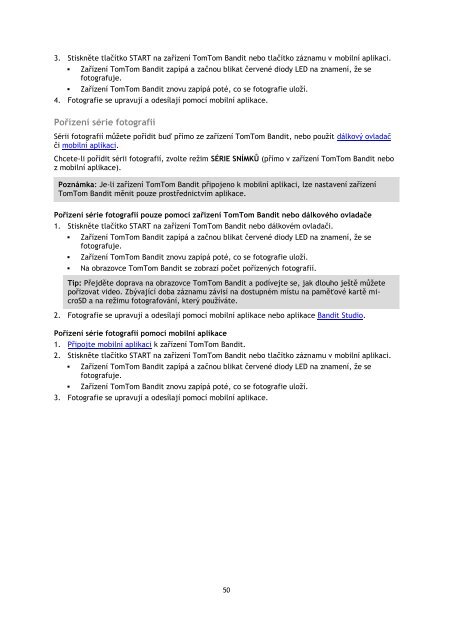TomTom Bandit Action Camera - PDF mode d'emploi - Ceština
TomTom Bandit Action Camera - PDF mode d'emploi - Ceština
TomTom Bandit Action Camera - PDF mode d'emploi - Ceština
Create successful ePaper yourself
Turn your PDF publications into a flip-book with our unique Google optimized e-Paper software.
3. Stiskněte tlačítko START na zařízení <strong>TomTom</strong> <strong>Bandit</strong> nebo tlačítko záznamu v mobilní aplikaci.<br />
• Zařízení <strong>TomTom</strong> <strong>Bandit</strong> zapípá a začnou blikat červené diody LED na znamení, že se<br />
fotografuje.<br />
• Zařízení <strong>TomTom</strong> <strong>Bandit</strong> znovu zapípá poté, co se fotografie uloží.<br />
4. Fotografie se upravují a odesílají pomocí mobilní aplikace.<br />
Pořízení série fotografií<br />
Sérii fotografií můžete pořídit buď přímo ze zařízení <strong>TomTom</strong> <strong>Bandit</strong>, nebo použít dálkový ovladač<br />
či mobilní aplikaci.<br />
Chcete-li pořídit sérii fotografií, zvolte režim SÉRIE SNÍMKŮ (přímo v zařízení <strong>TomTom</strong> <strong>Bandit</strong> nebo<br />
z mobilní aplikace).<br />
Poznámka: Je-li zařízení <strong>TomTom</strong> <strong>Bandit</strong> připojeno k mobilní aplikaci, lze nastavení zařízení<br />
<strong>TomTom</strong> <strong>Bandit</strong> měnit pouze prostřednictvím aplikace.<br />
Pořízení série fotografií pouze pomocí zařízení <strong>TomTom</strong> <strong>Bandit</strong> nebo dálkového ovladače<br />
1. Stiskněte tlačítko START na zařízení <strong>TomTom</strong> <strong>Bandit</strong> nebo dálkovém ovladači.<br />
• Zařízení <strong>TomTom</strong> <strong>Bandit</strong> zapípá a začnou blikat červené diody LED na znamení, že se<br />
fotografuje.<br />
• Zařízení <strong>TomTom</strong> <strong>Bandit</strong> znovu zapípá poté, co se fotografie uloží.<br />
• Na obrazovce <strong>TomTom</strong> <strong>Bandit</strong> se zobrazí počet pořízených fotografií.<br />
Tip: Přejděte doprava na obrazovce <strong>TomTom</strong> <strong>Bandit</strong> a podívejte se, jak dlouho ještě můžete<br />
pořizovat video. Zbývající doba záznamu závisí na dostupném místu na paměťové kartě microSD<br />
a na režimu fotografování, který používáte.<br />
2. Fotografie se upravují a odesílají pomocí mobilní aplikace nebo aplikace <strong>Bandit</strong> Studio.<br />
Pořízení série fotografií pomocí mobilní aplikace<br />
1. Připojte mobilní aplikaci k zařízení <strong>TomTom</strong> <strong>Bandit</strong>.<br />
2. Stiskněte tlačítko START na zařízení <strong>TomTom</strong> <strong>Bandit</strong> nebo tlačítko záznamu v mobilní aplikaci.<br />
• Zařízení <strong>TomTom</strong> <strong>Bandit</strong> zapípá a začnou blikat červené diody LED na znamení, že se<br />
fotografuje.<br />
• Zařízení <strong>TomTom</strong> <strong>Bandit</strong> znovu zapípá poté, co se fotografie uloží.<br />
3. Fotografie se upravují a odesílají pomocí mobilní aplikace.<br />
50